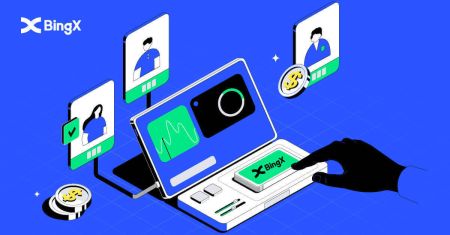BingX قم بالتسجيل - BingX الإمارات العربيّة المتّحدة - BingX دولة الإمارات العربيّة المتّحدة
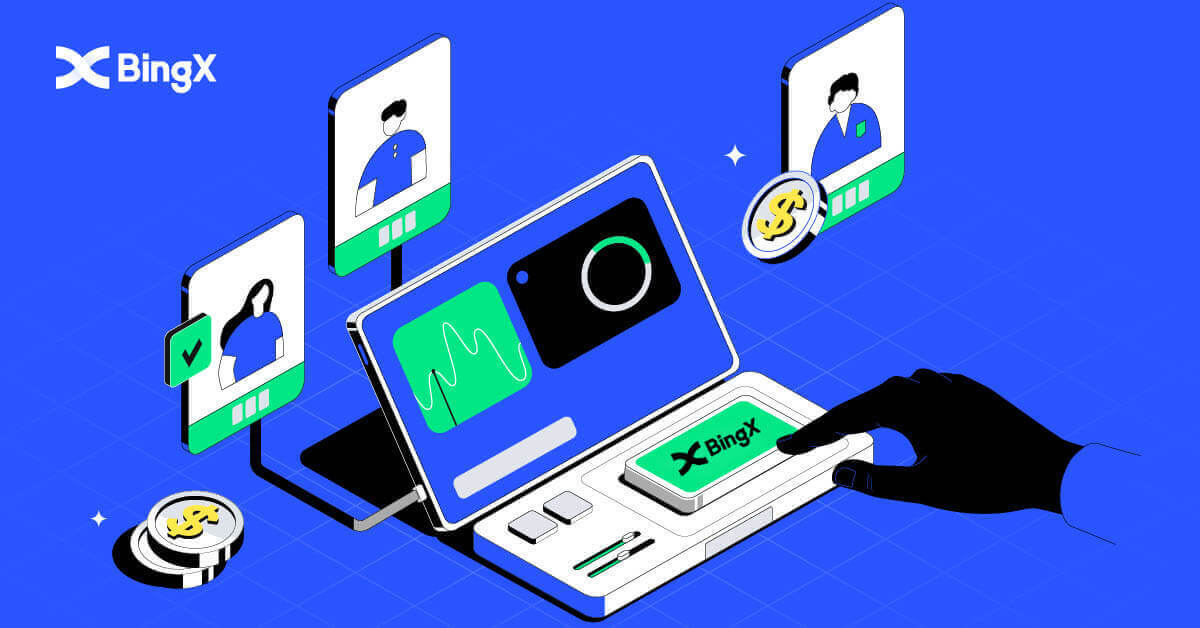
- لغة
-
English
-
简体中文
-
हिन्दी
-
Indonesia
-
Melayu
-
فارسی
-
اردو
-
বাংলা
-
ไทย
-
Tiếng Việt
-
Русский
-
한국어
-
日本語
-
Español
-
Português
-
Italiano
-
Français
-
Deutsch
-
Türkçe
-
Nederlands
-
Norsk bokmål
-
Svenska
-
Tamil
-
Polski
-
Filipino
-
Română
-
Slovenčina
-
Zulu
-
Slovenščina
-
latviešu valoda
-
Čeština
-
Kinyarwanda
-
Українська
-
Български
-
Dansk
-
Kiswahili
كيف يمكنك التسجيل مع BingX
قم بالتسجيل في BingX باستخدام الكمبيوتر الشخصي
استخدام البريد الإلكتروني للتسجيل في حساب BingX
1. أولاً ، ستحتاج إلى التوجه إلى صفحة BingX الرئيسية والنقر فوق [تسجيل] .
2. بعد فتح صفحة التسجيل ، أدخل [البريد الإلكتروني] الخاص بك ، وقم بإعداد كلمة المرور الخاصة بك ، وانقر فوق [لقد قرأت الموافقة على اتفاقية العميل وسياسة الخصوصية] بعد الانتهاء من قراءتها ، ثم انقر فوق [تسجيل] .

يتذكر:حساب بريدك الإلكتروني المسجل مرتبط بشكل وثيق بحساب BingX الخاص بك ، لذا يرجى اتخاذ الاحتياطات الأمنية وتحديد كلمة مرور قوية ومعقدة تحتوي على 8 إلى 20 حرفًا بما في ذلك الأحرف الكبيرة والصغيرة والأرقام والرموز. قم بتدوين كلمات المرور الخاصة بحساب البريد الإلكتروني المسجل و BingX ، ثم قم بإنهاء السجل الخاص بك. حافظ عليها بشكل صحيح كذلك.
3. أدخل [رمز التحقق] المرسل إلى بريدك الإلكتروني.

4. يتم الانتهاء من تسجيل حسابك بمجرد الانتهاء من الخطوات من واحد إلى ثلاثة. يمكنك بدء التداول باستخدام منصة BingX.

استخدام رقم الهاتف للتسجيل في حساب BingX
1. انتقل إلى BingX ثم انقر فوق [Register] في الزاوية اليمنى من الجزء العلوي.
2. في صفحة التسجيل ، اختر [كود الدولة] ، أدخل [ رقم الهاتف] ، وأنشئ كلمة مرور لحسابك. بعد ذلك ، اقرأ شروط الخدمة ووافق عليها وانقر على [تسجيل] .
ملاحظة: يجب أن تكون كلمة مرورك عبارة عن مزيج من الأرقام والحروف. يجب أن يحتوي على 8 أحرف على الأقل.
3. سيتلقى رقم هاتفك رمز التحقق من النظام. في غضون 60 دقيقة ، يرجى إدخال رمز التحقق .
4. تهانينا ، لقد قمت بالتسجيل بنجاح في BingX.



قم بالتسجيل في BingX باستخدام الهاتف المحمول
قم بالتسجيل في تطبيق BingX
1. افتح تطبيق BingX [ تطبيق BingX iOS ] أو [ BingX App Android ] الذي قمت بتنزيله وانقر على الرمز في الزاوية اليمنى العليا.
2. انقر فوق [تسجيل] .

3. أدخل [البريد الإلكتروني] الذي ستستخدمه لحسابك ، ثم انقر فوق [التالي] .

4. اسحب شريط التمرير لإكمال لغز التحقق من الأمان.

5. أدخل [رمز التحقق من البريد الإلكتروني] المرسل إلى بريدك الإلكتروني و [كلمة المرور] ، و [رمز الإحالة (اختياري)] . حدد المربع بجوار [قرأت ووافقت على اتفاقية الخدمة وسياسة الخصوصية] وانقر على [مكتمل] .

6. اكتمل تسجيلك للحصول على حساب.الآن يمكنك تسجيل الدخول لبدء التداول!

قم بالتسجيل على موبايل ويب
1. للتسجيل ، حدد [تسجيل] في الزاوية اليمنى العليا من صفحة BingX الرئيسية .
2. يجب إدخال [عنوان البريد الإلكتروني] و [كلمة المرور] و [رمز الإحالة (اختياري)]
في حسابك . حدد [تسجيل] بعد تحديد المربع بجوار "قرأت ووافقت على اتفاقية العميل وسياسة الخصوصية" ملاحظة: يجب أن تكون كلمة المرور الخاصة بك مزيجًا من الأرقام والحروف. يجب أن يحتوي على 8 أحرف على الأقل. 3. أدخل [رمز التحقق من البريد الإلكتروني] المرسل إلى بريدك الإلكتروني. 4. اكتمل تسجيل حسابك. يمكنك الآن تسجيل الدخول والبدء في التداول!



قم بتنزيل تطبيق BingX
قم بتنزيل تطبيق BingX لنظام iOS
1. قم بتنزيل تطبيق BingX الخاص بنا من App Store أو انقر فوق BingX: Buy BTC Crypto2. انقر فوق [Get] .

3. انتظر حتى يكتمل التثبيت. ثم يمكنك فتح التطبيق والاشتراك في تطبيق BingX.

قم بتنزيل تطبيق BingX على نظام Android
1. افتح التطبيق أدناه على هاتفك بالنقر فوق BingX Trade Bitcoin، Buy Crypto .
2. انقر فوق [تثبيت] لإكمال التنزيل.

3. افتح التطبيق الذي قمت بتنزيله لتسجيل حساب في تطبيق BingX.

أسئلة وأجوبة (FAQ)
هل يلزم تنزيل البرنامج على جهاز كمبيوتر أو هاتف ذكي؟
لا، انها ليست ضرورية. ما عليك سوى ملء النموذج الموجود على موقع الشركة على الويب للتسجيل وإنشاء حساب فردي.
لماذا لا يمكنني تلقي رسالة نصية قصيرة؟
قد يتسبب ازدحام شبكة الهاتف المحمول في حدوث المشكلة ، يرجى المحاولة مرة أخرى في غضون 10 دقائق.
ومع ذلك ، يمكنك محاولة حل المشكلة باتباع الخطوات التالية:
1. يرجى التأكد من أن إشارة الهاتف تعمل بشكل جيد. إذا لم يكن كذلك ، يرجى الانتقال إلى مكان حيث يمكنك تلقي إشارة جيدة على هاتفك ؛
2. إيقاف تشغيل وظيفة القائمة السوداء أو أي طرق أخرى لحظر الرسائل القصيرة ؛
3. قم بتبديل هاتفك إلى وضع الطائرة ، وأعد تشغيل هاتفك ثم أوقف وضع الطائرة.
إذا لم يتمكن أي من الحلول المقدمة من حل مشكلتك ، فيرجى إرسال تذكرة.
لماذا لا يمكنني استلام رسائل البريد الإلكتروني؟
إذا لم تستلم بريدك الإلكتروني ، يمكنك تجربة الخطوات التالية:
1. تحقق مما إذا كان يمكنك إرسال واستقبال رسائل البريد الإلكتروني بشكل طبيعي في عميل البريد الإلكتروني الخاص بك.
2. يرجى التأكد من صحة عنوان بريدك الإلكتروني المسجل ؛
3. تحقق مما إذا كانت معدات استقبال رسائل البريد الإلكتروني والشبكة تعمل ؛
4. حاول البحث عن رسائل البريد الإلكتروني الخاصة بك في البريد العشوائي أو مجلدات أخرى ؛
5. قم بإعداد القائمة البيضاء للعناوين.
كيفية تسجيل الدخول إلى حساب BingX
كيفية تسجيل الدخول إلى حساب BingX الخاص بك [كمبيوتر]
تسجيل الدخول إلى BingX عبر البريد الإلكتروني
1. انتقل إلى صفحة BingX الرئيسية ، وحدد [تسجيل الدخول] من الزاوية اليمنى العليا.
2. بعد إدخال [البريد الإلكتروني] المسجل الخاص بك و [كلمة المرور] ، انقر فوق [تسجيل الدخول] .

3. اسحب شريط التمرير لإكمال لغز التحقق من الأمان.

4. لقد انتهينا من تسجيل الدخول.

قم بتسجيل الدخول إلى BingX باستخدام رقم الهاتف
1. قم بزيارة الصفحة الرئيسية لـ BingX وانقر فوق [تسجيل الدخول] في الزاوية اليمنى العليا.

2. انقر فوق الزر [الهاتف] ، واختر رموز المنطقة ، وأدخل رقم هاتفك وكلمة المرور . ثم انقر فوق [تسجيل الدخول] .

3. لحل تحدي التحقق الأمني ، حرك شريط التمرير.

4. لقد انتهينا من تسجيل الدخول.

كيفية تسجيل الدخول إلى حساب BingX الخاص بك [الهاتف المحمول]
قم بتسجيل الدخول إلى حساب BingX الخاص بك عبر تطبيق BingX
1. افتح تطبيق BingX [تطبيق BingX iOS] أو [BingX App Android] الذي قمت بتنزيله ، حدد الرمز في الزاوية اليسرى العليا.
2. اضغط [تسجيل الدخول] .

3. أدخل [عنوان البريد الإلكتروني] و [كلمة المرور] التي قمت بتسجيلها في BingX وانقر فوق الزر [تسجيل الدخول] .

4. لإنهاء التحقق الأمني ، مرر شريط التمرير.

5. لقد أكملنا عملية تسجيل الدخول.

قم بتسجيل الدخول إلى حساب BingX الخاص بك عبر Mobile Web
1. انتقل إلى صفحة BingX الرئيسية على هاتفك ، وحدد [تسجيل الدخول] في الأعلى.

2. أدخل عنوان بريدك الإلكتروني ، وأدخل كلمة المرور الخاصة بك ، وانقر فوق [تسجيل الدخول] .

3. اسحب شريط التمرير لإكمال لغز التحقق من الأمان.

4. انتهى الآن إجراء تسجيل الدخول.

الأسئلة المتداولة (FAQ) حول تسجيل الدخول
لماذا تلقيت إشعارًا غير معروف بتسجيل الدخول عبر البريد الإلكتروني?
يعد إشعار تسجيل الدخول غير المعروف إجراءً وقائيًا لأمان الحساب. من أجل حماية أمان حسابك ، سترسل لك BingX بريدًا إلكترونيًا [إشعار تسجيل دخول غير معروف] عندما تقوم بتسجيل الدخول على جهاز جديد أو في موقع جديد أو من عنوان IP جديد.
يُرجى التحقق جيدًا مما إذا كان عنوان IP الخاص بتسجيل الدخول والموقع في البريد الإلكتروني [إشعار تسجيل الدخول غير المعروف] ملكك:
إذا كانت الإجابة بنعم ، فيرجى تجاهل البريد الإلكتروني.
إذا لم يكن الأمر كذلك ، فيرجى إعادة تعيين كلمة مرور تسجيل الدخول أو تعطيل حسابك وإرسال تذكرة على الفور لتجنب فقدان الأصول غير الضروري.
لماذا لا يعمل BingX بشكل صحيح على متصفح الهاتف المحمول الخاص بي؟
في بعض الأحيان ، قد تواجه مشكلات في استخدام BingX على متصفح الجوال ، مثل استغراق وقت طويل للتحميل ، أو تعطل تطبيق المتصفح ، أو عدم التحميل.
فيما يلي بعض خطوات استكشاف الأخطاء وإصلاحها التي قد تكون مفيدة لك ، اعتمادًا على المتصفح الذي تستخدمه:
لمتصفحات الجوال على iOS (iPhone)
-
افتح إعدادات هاتفك
-
انقر فوق تخزين iPhone
-
ابحث عن المستعرض ذي الصلة
-
انقر فوق بيانات الموقع إزالة جميع بيانات الموقع
-
افتح تطبيق المتصفح ، وتوجه إلى bingx.com ، وحاول مرة أخرى .
بالنسبة لمتصفحات الجوال على أجهزة Android المحمولة (Samsung و Huawei و Google Pixel وما إلى ذلك)
-
انتقل إلى إعدادات العناية بالجهاز
-
انقر فوق تحسين الآن . بمجرد الانتهاء ، انقر فوق تم .
إذا فشلت الطريقة المذكورة أعلاه ، يرجى تجربة ما يلي:
-
انتقل إلى تطبيقات الإعدادات
-
حدد تخزين تطبيق المستعرض ذي الصلة
-
انقر فوق مسح ذاكرة التخزين المؤقت
-
أعد فتح المتصفح ، وقم بتسجيل الدخول وحاول مرة أخرى .
لماذا لا يمكنني تلقي رسالة نصية قصيرة؟
قد يتسبب ازدحام شبكة الهاتف المحمول في حدوث المشكلة ، يرجى المحاولة مرة أخرى في غضون 10 دقائق.
ومع ذلك ، يمكنك محاولة حل المشكلة باتباع الخطوات التالية:
1. يرجى التأكد من أن إشارة الهاتف تعمل بشكل جيد. إذا لم يكن كذلك ، يرجى الانتقال إلى مكان حيث يمكنك تلقي إشارة جيدة على هاتفك ؛
2. قم بإيقاف تشغيل وظيفة القائمة السوداء أو طرق أخرى لمنع الرسائل القصيرة ؛
3. قم بتبديل هاتفك إلى وضع الطائرة ، وأعد تشغيل هاتفك ثم أوقف وضع الطائرة.
إذا لم يتمكن أي من الحلول المقدمة من حل مشكلتك ، فيرجى إرسال تذكرة.
- لغة
-
ქართული
-
Қазақша
-
Suomen kieli
-
עברית
-
Afrikaans
-
Հայերեն
-
آذربايجان
-
Lëtzebuergesch
-
Gaeilge
-
Maori
-
Беларуская
-
አማርኛ
-
Туркмен
-
Ўзбек
-
Soomaaliga
-
Malagasy
-
Монгол
-
Кыргызча
-
ភាសាខ្មែរ
-
ລາວ
-
Hrvatski
-
Lietuvių
-
සිංහල
-
Српски
-
Cebuano
-
Shqip
-
中文(台灣)
-
Magyar
-
Sesotho
-
eesti keel
-
Malti
-
Македонски
-
Català
-
забо́ни тоҷикӣ́
-
नेपाली
-
ဗမာစကာ
-
Shona
-
Nyanja (Chichewa)
-
Samoan
-
Íslenska
-
Bosanski
-
Kreyòl